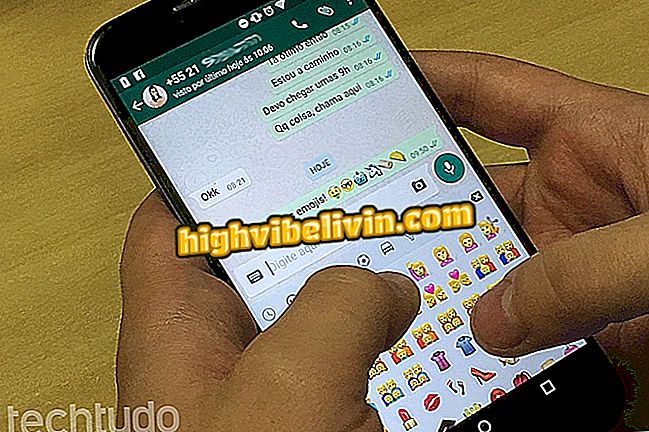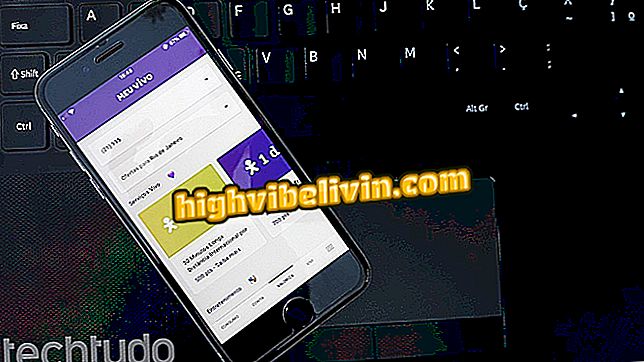Cách sử dụng Huji Cam để tạo ra những bức ảnh cách điệu cổ điển
Huji Cam là một ứng dụng iPhone miễn phí (iOS) mô phỏng một camera cũ trên điện thoại của bạn. Ngoài vẻ hoài cổ, những bức ảnh được chụp bởi ứng dụng này bao gồm các hiệu ứng ngẫu nhiên như phản chiếu, vết nhòe và bóng ma - một điều khá phổ biến trong máy ảnh analog. Ứng dụng này cũng thêm một hình mờ ngày cho hình ảnh.
Trong phần tiếp theo, đây là cách thiết lập và sử dụng các tính năng chính của ứng dụng Huji Cam. Hãy nhớ rằng ứng dụng này hiện chỉ dành cho người dùng điện thoại thông minh Apple.
Bạn muốn mua điện thoại di động, TV và các sản phẩm giảm giá khác? Biết so sánh

Tìm hiểu cách sử dụng ứng dụng Huji Cam để chụp ảnh 'cũ' từ iPhone
Cách nghe âm thanh trong WhatsApp trước khi gửi nó
Bước 1. Cài đặt Huji Cam trên điện thoại của bạn. Khi mở ứng dụng lần đầu tiên, bạn sẽ cần cung cấp một số quyền. Để thực hiện việc này, chạm vào biểu tượng màu xanh và trong thông báo xuất hiện, chạm vào "OK" và "Cho phép".

Cho phép ứng dụng truy cập máy ảnh di động của bạn
Bước 2. Chạm vào nút "1998" để mở camera. Chạm vào nút dài hơn trên màn trập để ẩn màn hình nhập và xem hình ảnh camera.

Màn hình giới thiệu của Huji Cam
Bước 3. Tất cả các lệnh ứng dụng nằm ở bên phải màn hình. Trong cột đầu tiên, nút đầu tiên từ trên xuống dưới phục vụ để chuyển đổi giữa camera trước và sau, sau đó là nút bật hoặc tắt hiệu ứng ngẫu nhiên trên ảnh. Tiếp theo là bộ đếm thời gian và cuối cùng bạn có thể đặt chất lượng ảnh.

Chức năng điều khiển ứng dụng
Bước 4. Trong cột ngoài cùng bên phải, với nền màu xám, tùy chọn "Lab" dẫn đến thư viện ảnh được chụp bởi Huji Cam. Ngay bên dưới là nút bật và tắt đèn flash, chỉ hoạt động thủ công. Cuối cùng, có nút chụp được sử dụng để chụp ảnh.

Chức năng điều khiển camera
Bước 5. Trong thư viện, chạm vào nút giữa nằm ở phía trên màn hình để truy cập cài đặt. Từ đó, bạn có thể đặt các tùy chọn hình chìm mờ theo ngày và nhập ảnh từ thư viện của bạn vào ứng dụng (tính năng trả phí). Để trở về camera, sử dụng biểu tượng camera nằm ở góc trên bên trái màn hình.

Thư viện ảnh Huji Cam và màn hình tùy chọn
Bước 6. Khi mở một bức ảnh được chụp bởi Huji Cam, bạn có thể sử dụng các biểu tượng xuất hiện bên dưới hình ảnh để chia sẻ ảnh tương ứng trên mạng xã hội, lưu hình ảnh trong bộ sưu tập của điện thoại di động hoặc xóa nó.

Quản lý ảnh chụp bằng Huji Cam
Tận hưởng các mẹo sử dụng Huji Cam và chụp ảnh với hiệu ứng hoài cổ bằng iPhone.
Có thể xóa ảnh trên iPhone, nhưng vẫn giữ hình ảnh trên iCloud? Khám phá trong Diễn đàn.